
Windows permet aux utilisateurs de se connecter avec un compte Microsoft ou un compte local, et chaque option présente des avantages distincts. Un compte Microsoft relie votre appareil à des services cloud tels que OneDrive, Microsoft Store et à la synchronisation des paramètres sur tous les appareils, ce qui le rend pratique pour les utilisateurs qui s'appuient sur l'écosystème Microsoft.
À l'inverse, un compte local conserve vos informations d'identification stockées uniquement sur l'appareil, offrant ainsi un meilleur contrôle sur les données et la confidentialité, particulièrement utile si la connectivité et la synchronisation cloud ne sont pas essentielles aux besoins de l'utilisateur.
Cependant, certains utilisateurs rencontrent une situation dans laquelle l'option « Connectez-vous plutôt avec un compte local » est manquante. Cela peut être frustrant, surtout lorsque les utilisateurs préfèrent la confidentialité ou la simplicité d'un compte local.
Ce problème peut survenir en raison de plusieurs facteurs, tels que certaines restrictions sur des éditions spécifiques de Windows, des politiques en vigueur dans les environnements organisationnels ou des limitations liées aux comptes d'utilisateurs liés aux réseaux du lieu de travail ou de l'école. Dans certains cas, l'absence de cette option peut résulter de paramètres ou de politiques conçues par les administrateurs informatiques qui restreignent les options de personnalisation du compte.
Il existe plusieurs solutions possibles à ce problème. Vérifier le type de compte et vérifier que la version Windows autorise les comptes locaux sont des étapes initiales qui peuvent révéler des problèmes de compatibilité.
De plus, les utilisateurs peuvent examiner les paramètres de stratégie de groupe, en particulier dans les contextes professionnels ou éducatifs, pour déterminer si les stratégies administratives bloquent l'option de connexion locale. L'exécution de mises à jour Windows ou d'outils de dépannage peut également aider, car ces processus peuvent résoudre des bogues du système ou restaurer des options manquantes dans certains cas.
Si les correctifs manuels ne fonctionnent pas, un outil tel que FortectMac Washing Machine X9 La réparation de PC peut détecter et résoudre automatiquement les problèmes Windows sous-jacents, en restaurant efficacement les fonctionnalités et options standard.
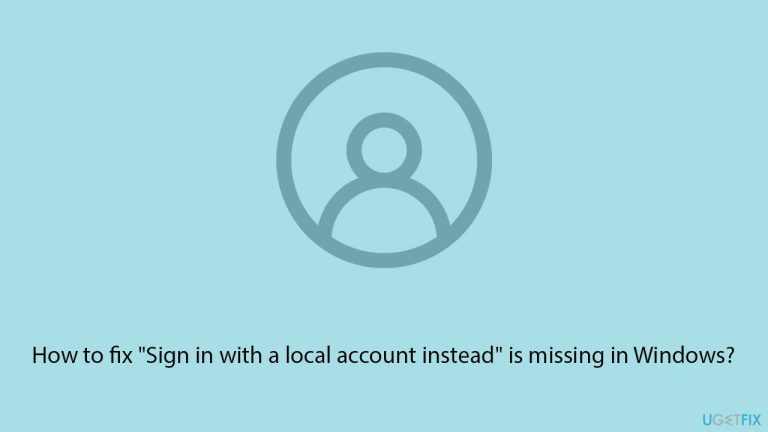
Être en ligne peut activer certains paramètres de compte Microsoft ; la déconnexion peut parfois révéler l'option du compte local.
Parfois, les bugs liés au compte peuvent provenir d'un compte professionnel ou scolaire connecté. Essayez de le déconnecter comme suit :
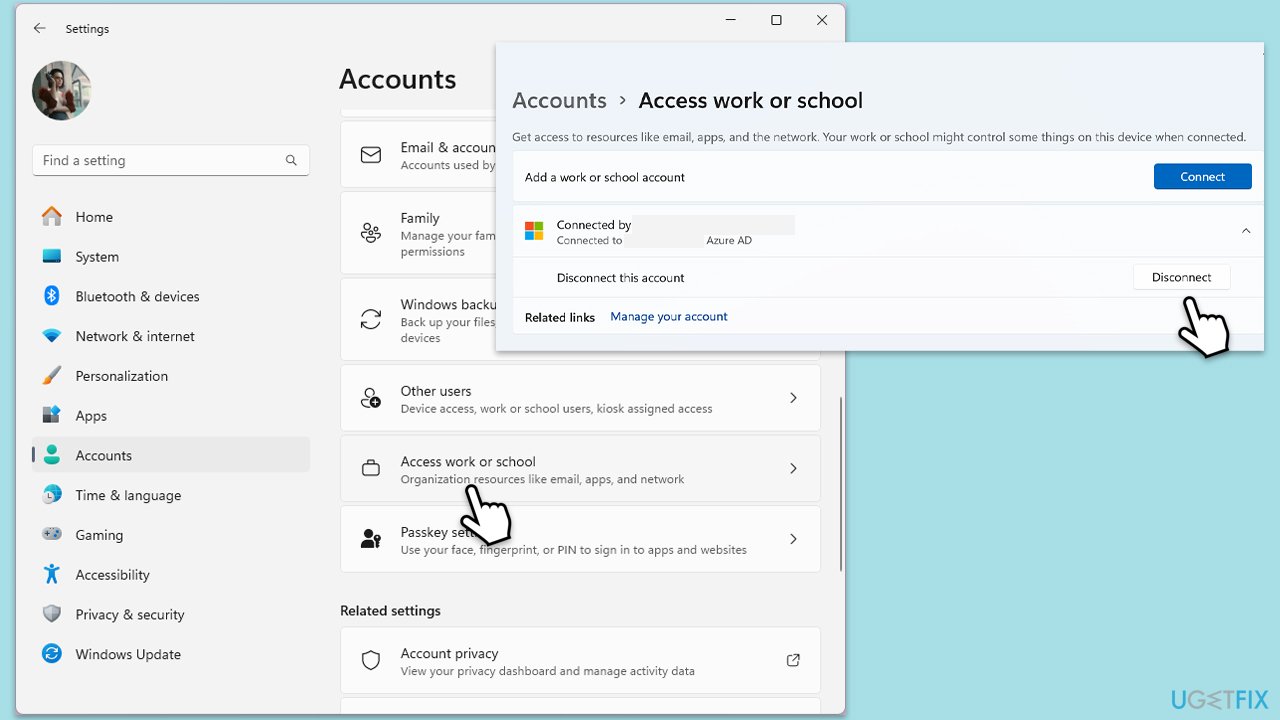
Les fichiers système endommagés peuvent provoquer toutes sortes de problèmes sous Windows, y compris le problème manquant de l'option « Connectez-vous plutôt avec un compte local ».

La mise à jour de Windows peut résoudre des bogues susceptibles de masquer certaines options, notamment le paramètre de connexion au compte local.

Des entrées de registre corrompues peuvent entraîner l'absence de l'option. La modification de clés spécifiques peut restaurer la fonctionnalité.
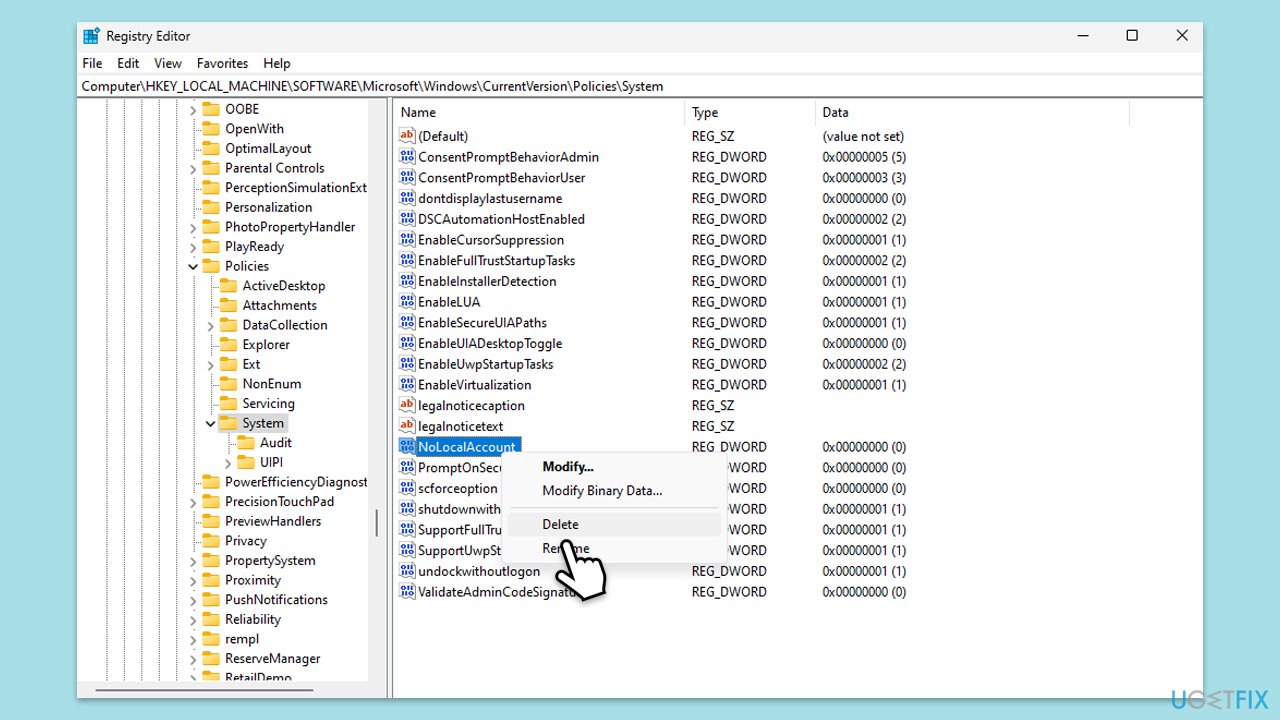
Si le compte actuel est restreint, la création d'un nouveau compte local peut donner accès aux options de connexion locale.
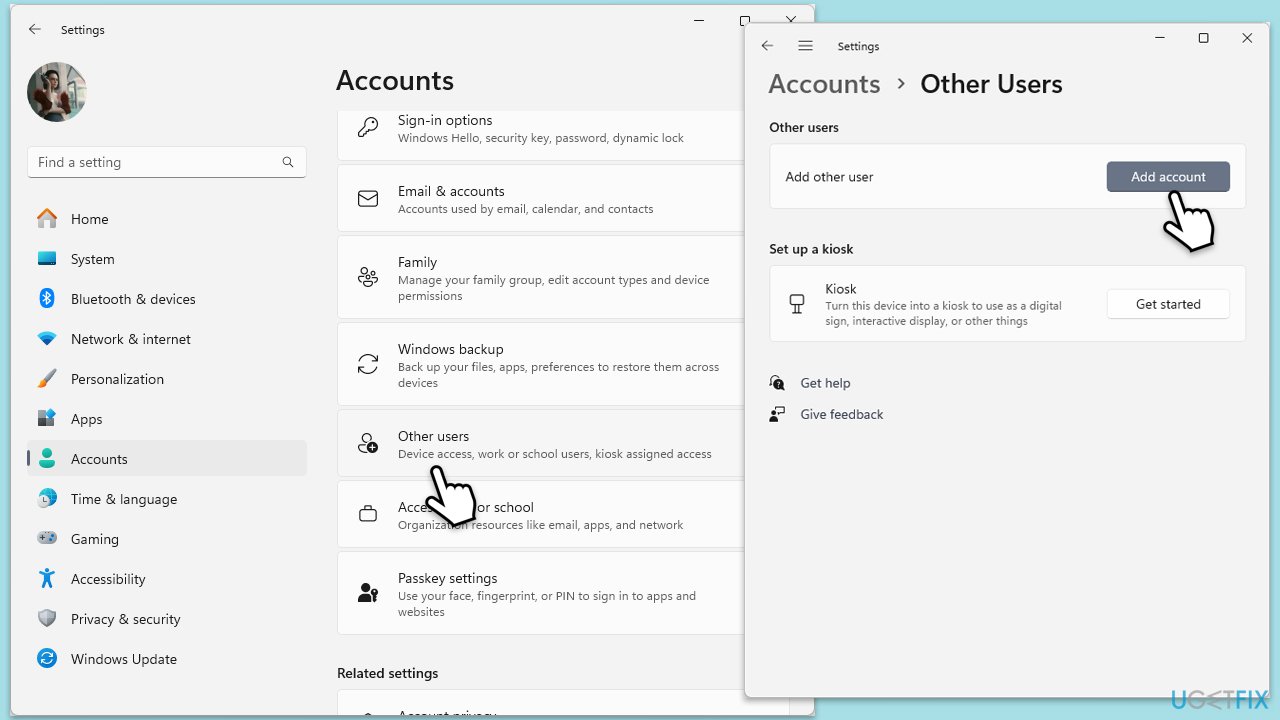
Ce qui précède est le contenu détaillé de. pour plus d'informations, suivez d'autres articles connexes sur le site Web de PHP en chinois!
 Comment résoudre le problème des caractères tronqués lors de l'ouverture d'une page Web
Comment résoudre le problème des caractères tronqués lors de l'ouverture d'une page Web
 Quels sont les types de trafic ?
Quels sont les types de trafic ?
 Comment passer un appel sans afficher votre numéro
Comment passer un appel sans afficher votre numéro
 Que signifie DHCP ?
Que signifie DHCP ?
 Comment déclencher un événement de pression de touche
Comment déclencher un événement de pression de touche
 gt540
gt540
 Les étincelles Douyin peuvent-elles être rallumées si elles sont éteintes depuis plus de trois jours ?
Les étincelles Douyin peuvent-elles être rallumées si elles sont éteintes depuis plus de trois jours ?
 Comment se connecter à la base de données en utilisant VB
Comment se connecter à la base de données en utilisant VB
 Logiciel d'évaluation de serveur
Logiciel d'évaluation de serveur